数据表管理
1、描述
如果业务包中的数据表添加有误,需要在已有的业务包中删除或者新增数据表,此时,该如何操作呢?
进入数据配置>业务包管理,点击销售DEMO业务包,即进入业务包数据表管理界面,如下图:
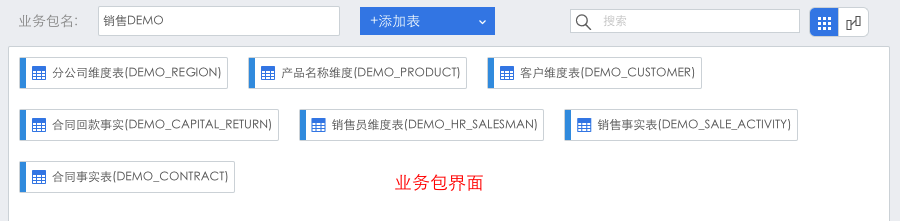 2、数据表的删除
2、数据表的删除
前面给销售DEMO业务包中添加的数据表中合同事实表添加错误,需要删除,该如何操作呢?
直接在界面里删除,点击需要删除的数据表,打开面板,在左下角有一个的选项,点击即可,如下图:
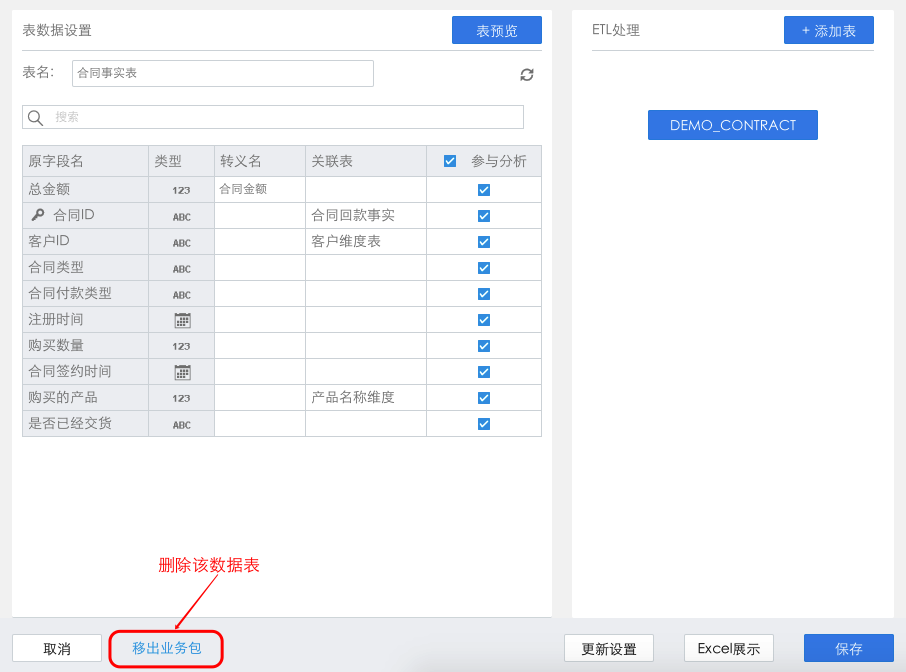 此时页面跳转回到数据表管理界面,我们可以看到合同事实表已经被删除了。
此时页面跳转回到数据表管理界面,我们可以看到合同事实表已经被删除了。
3、数据表的添加
FineBI可以直接通过可视化操作从数据库中添加数据表至业务包中,同时支持添加ETL数据集、SQL数据集、Excel数据集,下面详细描述。
3.1 添加数据库表
前面将销售DEMO业务包中的合同事实数据表删除了,这里再添加进来。在业务包管理界面点击进入该业务包,点击“+添加表”,选择数据库/业务包。
 点击后,跳转至数据库/业务包界面,在左侧选择相应的数据连接BIdemo,再在右侧选择对应的表。
点击后,跳转至数据库/业务包界面,在左侧选择相应的数据连接BIdemo,再在右侧选择对应的表。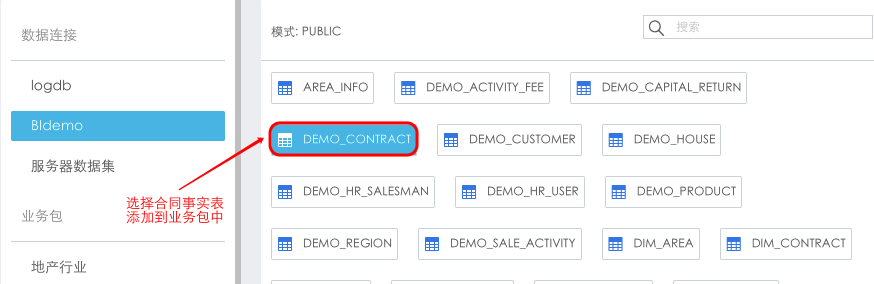 注:如果Oracle数据库中存在一张表包含字段长度为0(变长)的number类型字段,FineBI将不能正确识别为num类型,而是会识别成ABC类型。此时,需要新建一个number.julie空文件,在里面随便添加内容(空文件无法保存),然后放置到resources文件夹下,重启FineBI即可解决。
注:如果Oracle数据库中存在一张表包含字段长度为0(变长)的number类型字段,FineBI将不能正确识别为num类型,而是会识别成ABC类型。此时,需要新建一个number.julie空文件,在里面随便添加内容(空文件无法保存),然后放置到resources文件夹下,重启FineBI即可解决。点击下一步,该表即添加到销售DEMO业务包中,如下图,如果想要修改表名,单击该表即可进入表设置进行修改。
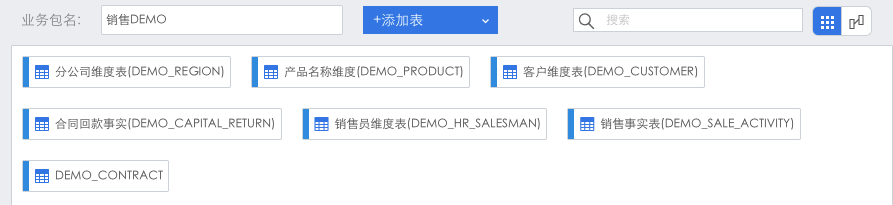
3.2 SQL数据集
通过SQL语句获取的数据表,我们称之为SQL数据集,以销售DEMO为例,点击数据配置>业务包管理,进入业务包中进行业务包管理,点击“+添加表”下方的按钮。
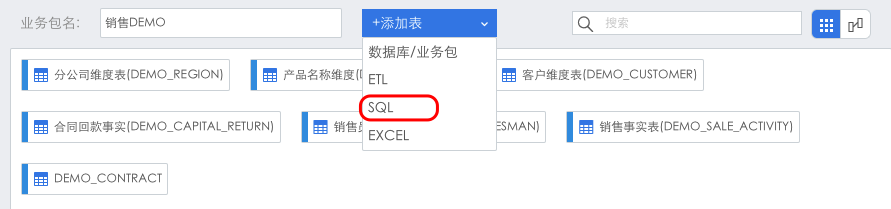
添加SQL语句
点击“数据来自数据连接”的下拉框,选择数据连接管理中建立的BIdemo数据连接,在SQL语句输入框中输入一个SQL查询语句,如下图:
select * from DEMO_CONTRACT
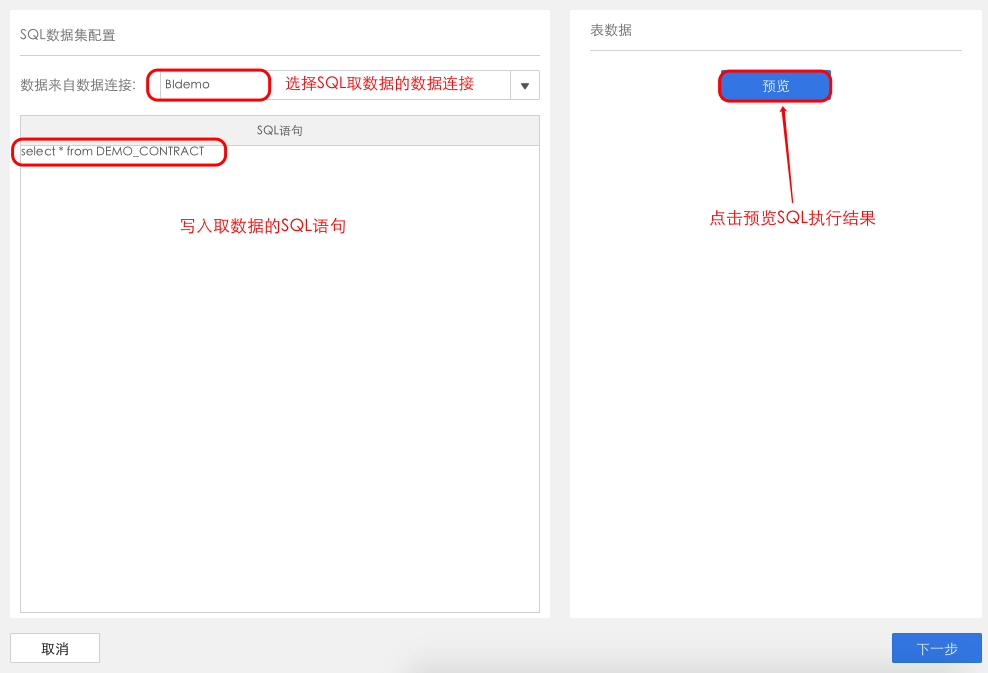 注:数据连接的创建方式请查看配置数据连接。
注:数据连接的创建方式请查看配置数据连接。- 预览数据
点击预览按钮,即可查看该SQL查询语句的查询结果:
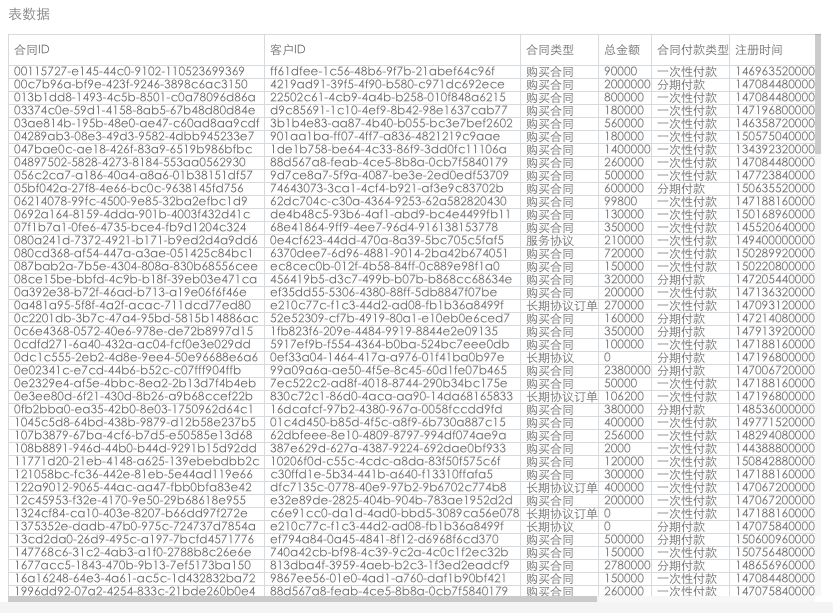
数据表重命名
点击下一步,进入数据表的配置界面,在“输入框中输入表名称,比如说合同信息表,点击保存,即可在业务包管理界面看到该业务包中多了一个数据表,如下图:
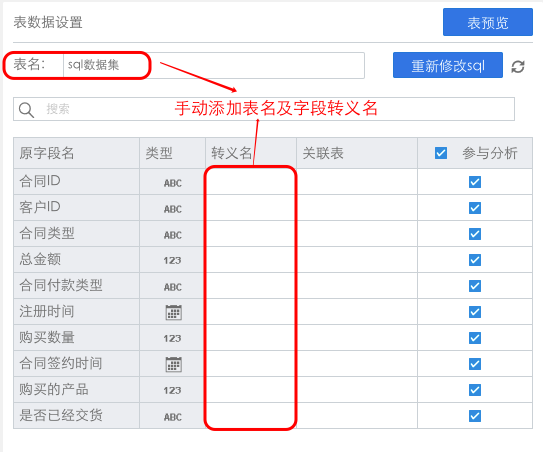 若用户想重新更改sql,可以直接通过上图中的“重新修改sql”进行修改。点击“重新修改sql”按钮将进入sql编辑界面;直接更改即可。
若用户想重新更改sql,可以直接通过上图中的“重新修改sql”进行修改。点击“重新修改sql”按钮将进入sql编辑界面;直接更改即可。注:当网络较慢时,会出现加载界面。
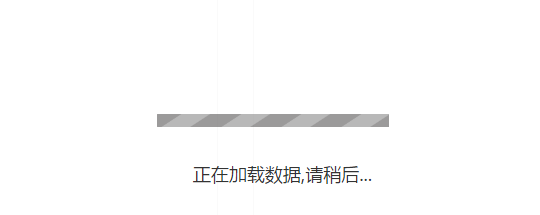
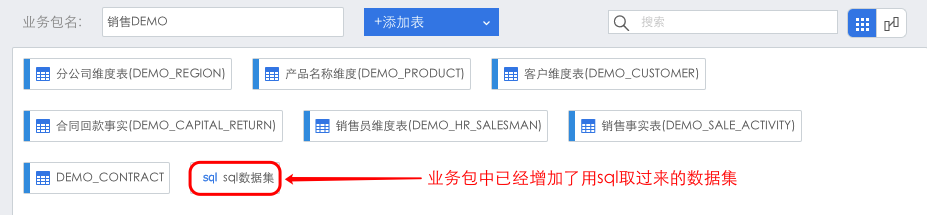 注:FineBI中sql语句和FineReport相同,都是遵循数据库语法,但是和FineReport不同的是,FineBI的FineIndex引擎不支持sql数据中含有参数。
注:FineBI中sql语句和FineReport相同,都是遵循数据库语法,但是和FineReport不同的是,FineBI的FineIndex引擎不支持sql数据中含有参数。SQL数据集应用场景:
1)ETL需求非常个性化,无法用普通的ETL运算片断(如新增公式列等)或ETL流实现。
2) 数据逻辑本身和业务逻辑有冲突,因而不能用通用性的ETL运算功能
3.3 Excel数据集
Excel数据集就是指以外部Excel中数据为数据源的数据表。
点击“+添加表”下的按钮,进入Excel数据集添加界面,如下图:
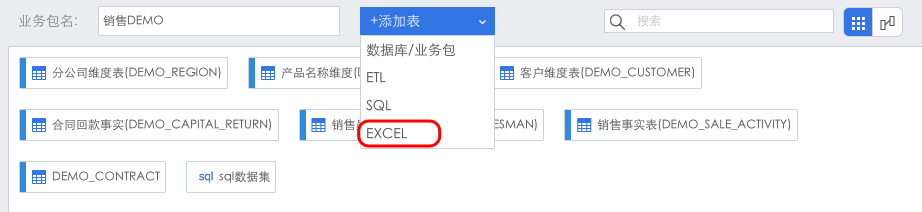
上传数据表
点击按钮,选中需要上传的Excel文件,如下图,即可将Excel数据上传至业务包中:
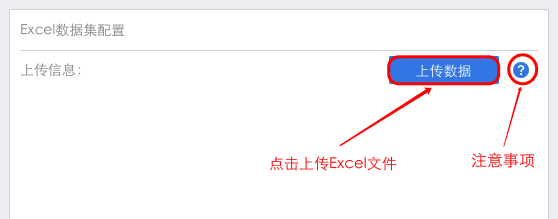
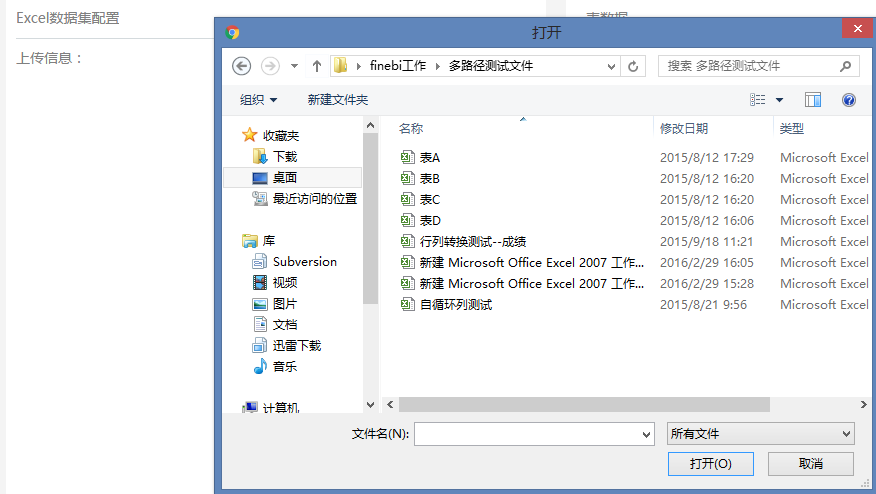 点击,我们可以重新选择excel数据源,只要excel数据源字段个数、字段类型、字段名称保持不变,我们就可以将excel中更改、删除或者增加的信息全部更新到Fineindex中,当然在模板中已经用到的数据也会随着更新(同时如果在此excel数据集基础上的ETL处理也是有效的)。
点击,我们可以重新选择excel数据源,只要excel数据源字段个数、字段类型、字段名称保持不变,我们就可以将excel中更改、删除或者增加的信息全部更新到Fineindex中,当然在模板中已经用到的数据也会随着更新(同时如果在此excel数据集基础上的ETL处理也是有效的)。- 数据表重命名
点击下一步,回到表设置界面,在后面的文本框中可修改上传Excel得到的数据表的名称,默认为上传Excel表的表名。
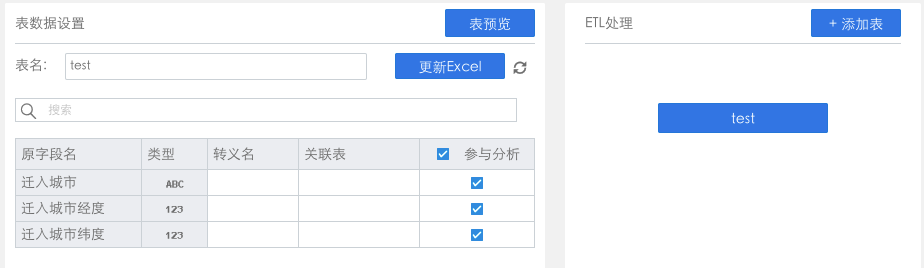 点击保存,即可在业务包中看到该张数据表,如下图:
点击保存,即可在业务包中看到该张数据表,如下图: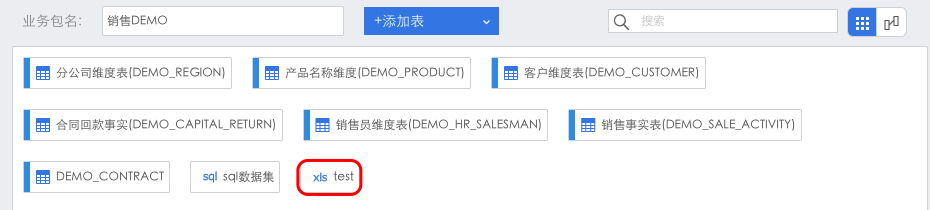 添加Excel数据集时,至少需要有一个数据连接成功,否则导入Excel时会报错数据连接失败。
添加Excel数据集时,至少需要有一个数据连接成功,否则导入Excel时会报错数据连接失败。Excel表作为数据源时,BI默认将第一行作为字段名,第二行开始作为字段值,Excel表中的值不能为公式处理后的数据,需要为未经处理的。
注:BI导入Excel后,在未保存Excel数据集的情况下,可以修改Excel的字段类型,当一旦保存完毕后,不可再修改。实际使用场景中,如果字段数过多,可能出现第一次设置时有遗漏字段未能修改好字段类型,保存完毕后不能再像之前那样简单地修改类型,只能通过新增公式列去处理。
3.4 ETL数据集
ETL数据集就是经过ETL处理之后添加进来的数据表,如:新增公式列,join,union等操作,这样加进来的表前面会有“etl”符号作为标识。
- 添加ETL数据集
打开销售DEMO业务包,点击“+添加表”下的,进入添加ETL表界面。
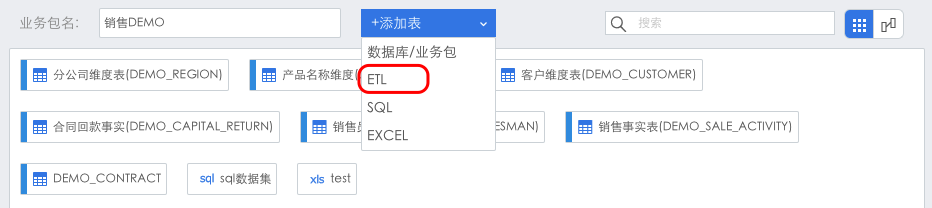 从数据连接BIdemo中选择销售活动数据表,点击进入表数据设置页面,在该页面可以对新加表进行ETL处理。
从数据连接BIdemo中选择销售活动数据表,点击进入表数据设置页面,在该页面可以对新加表进行ETL处理。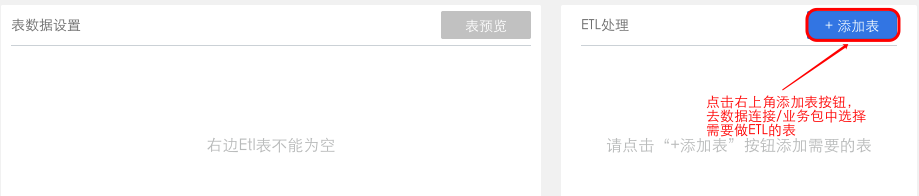 经过ETL处理之后,点击保存可以看到,一张新的经过ETL处理的表被加进了业务包。
经过ETL处理之后,点击保存可以看到,一张新的经过ETL处理的表被加进了业务包。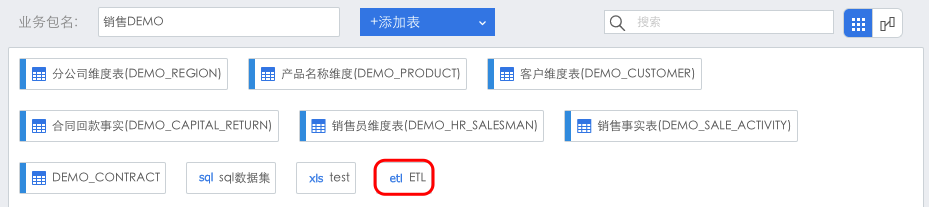
数据表重命名
点击该ETL表,回到表设置界面,在后面的文本框中可以修改ETL表的名称,比如说合同表,点击保存,如下图:
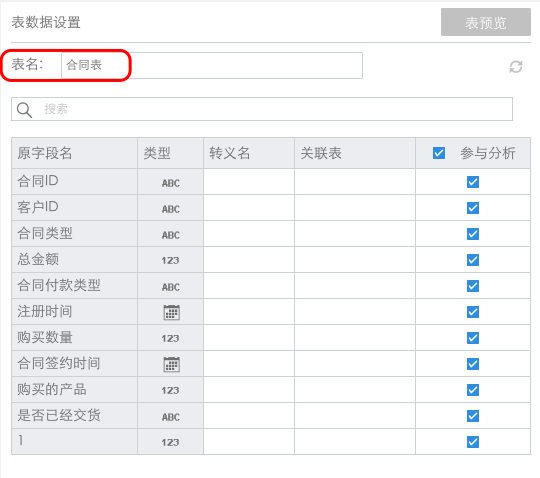 注:如果数据表过多,可在搜索框中快速搜索查询。
注:如果数据表过多,可在搜索框中快速搜索查询。4、数据表属性设置
在数据表管理面板中,单击数据表,打开数据表属性设置界面,可对数据表进行一系列的设置,包括手动添加转义、手动建立表间关联关系、字段是否参与分析、ETL处理、Fineindex更新设置和ExcelView数据转义,如下图:
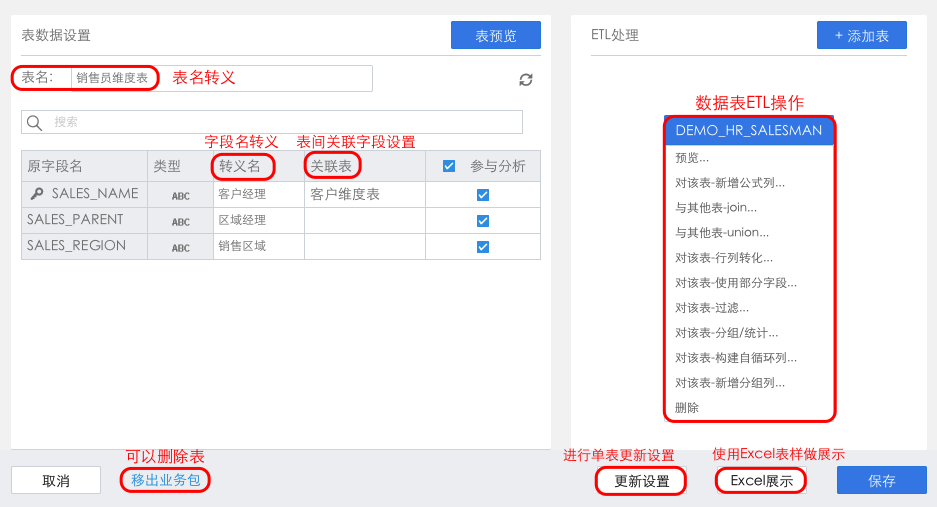 注:选择字段是否参与分析的时候,外键表中的外键字段是不能参与分析的。
注:选择字段是否参与分析的时候,外键表中的外键字段是不能参与分析的。
5、注意事项
在添加的原始表字段名中不要出现既有A又有A-B,否则FineBI会将这种命名行为当作自循环列处理,出现A-B字段显示到A字段下面,字段使用有问题。
比如下面的“合同类型”和“合同类型-1”字段,FineBI中会将“合同类型-1”字段添加到合同类型下,导致该指标字段无法拖动。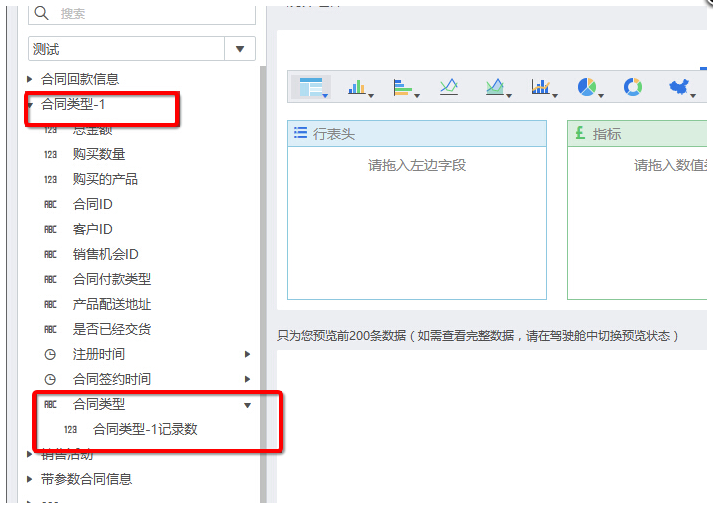
附件列表
标签:
暂无标签
文档内容仅供参考,如果你需要获取更多帮助,付费/准付费客户请咨询帆软技术支持
关于技术问题,您还可以前往帆软社区,点击顶部搜索框旁边的提问按钮
若您还有其他非技术类问题,可以联系帆软传说哥(qq:1745114201)

